作为一款受到众多用户喜欢的办公软件,wps软件成为了大部分用户的必备软件,在这款办公软件中有着其它办公软件无法做到的优势,即为可以让用户编辑不同类型的文件,给用户带来了许多的选择性,当用户在wps软件中编辑文件时,可以真真切切的感受到强大功能带来的帮助,让自己简单操作几个步骤即可完成编辑工作,所以wps软件拥有着大量的用户群体,当用户需要隐藏wps扩展功能菜单项时,应该怎么来操作呢,
这个问题用户可以打开wps
office配置工具窗口来解决,在其中的功能定制选项卡上来设置即可,那么接下来就和小编一起来看看wps软件隐藏拓展功能菜单项的方法步骤吧,希望用户能够解决好这个问题。
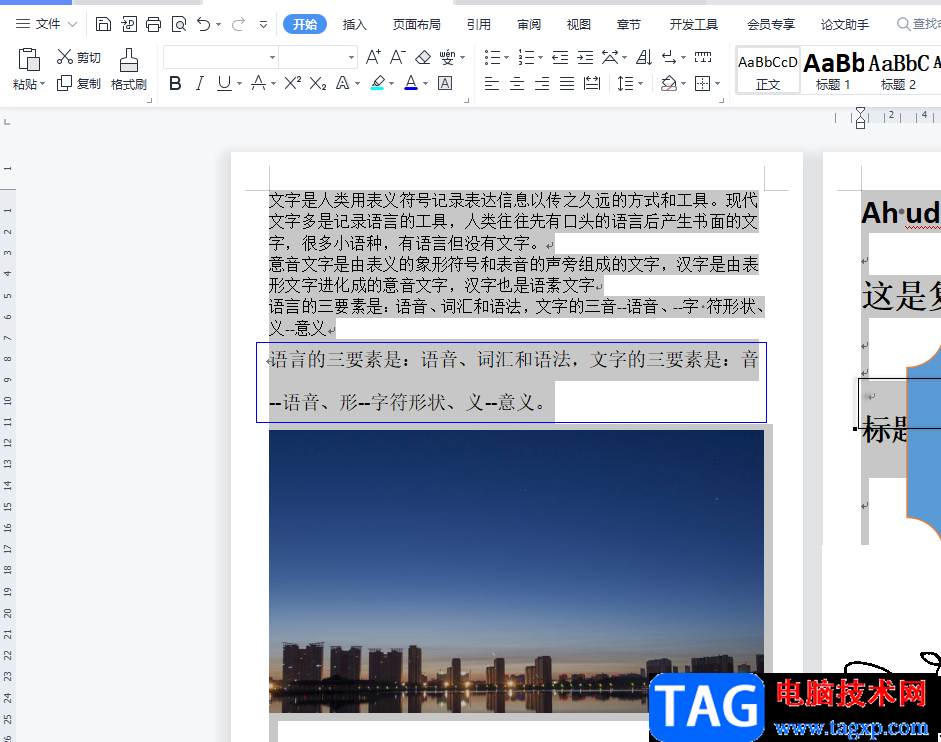
1.用户在电脑桌面上打开wps软件中,进入到文件的编辑页面上来进行设置
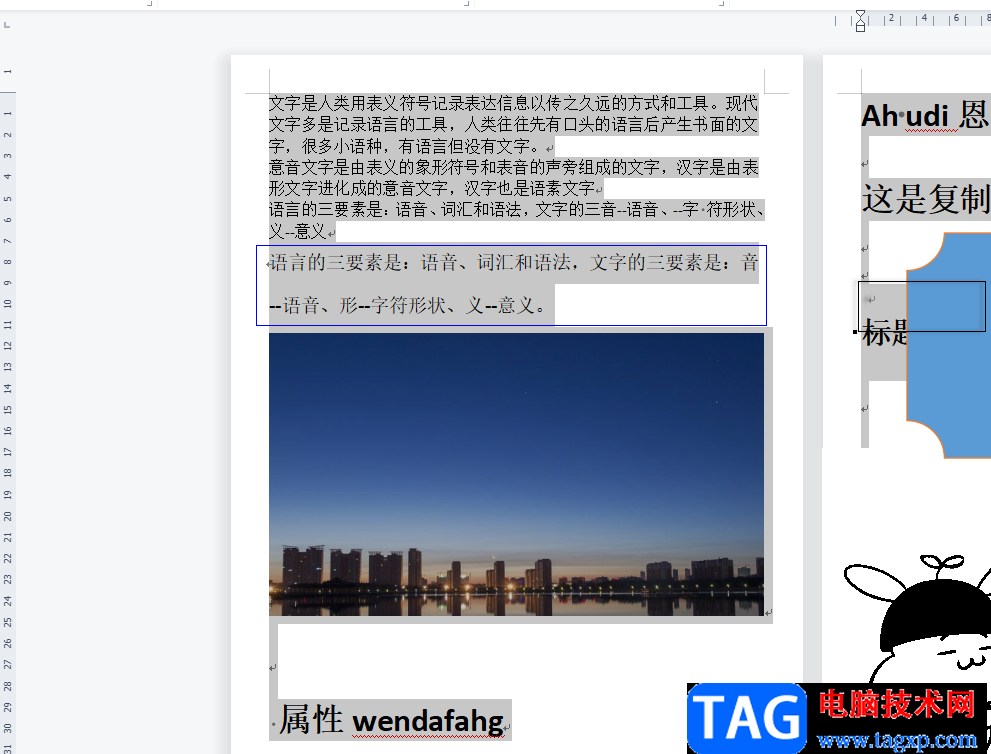
2.接着用户点击页面左上角处的首页选项,页面发生切换,在首页上用户需要选择下方的设置图标
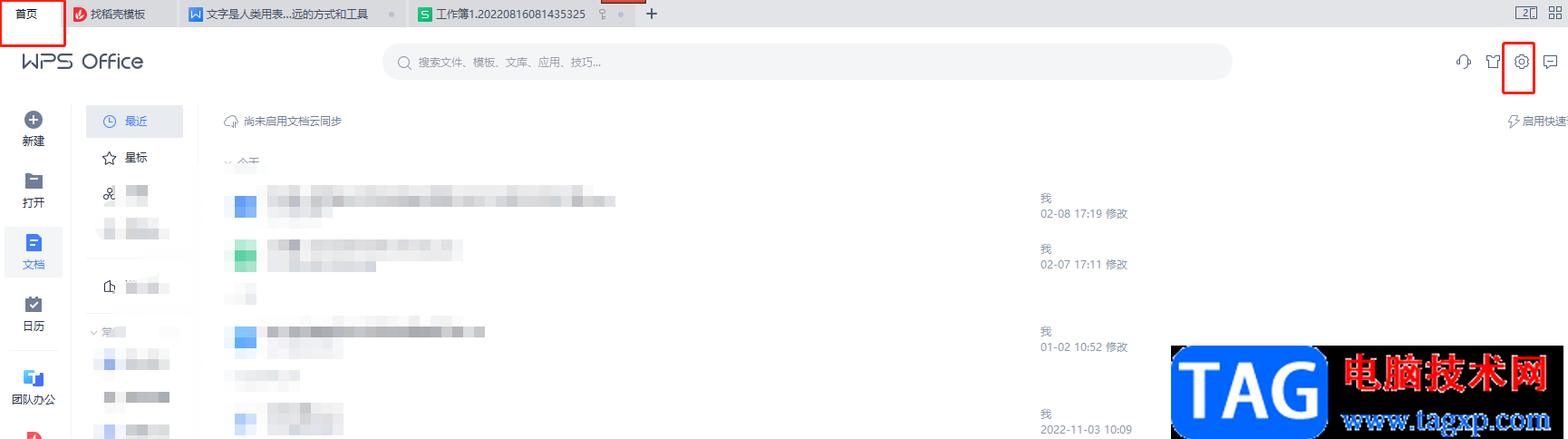
3.这时用户可以看到拓展出来的选项卡,用户选择配置和修复工具选项
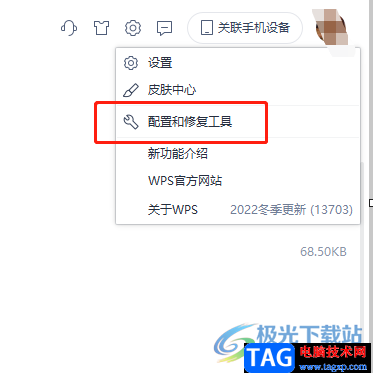
4.将会打开wps office综合修复/配置工具窗口,用户直接按下高级选项
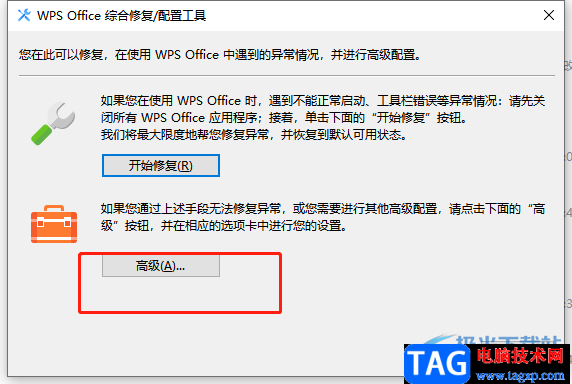
5.随后进入到wps office配置工具窗口中,将选项卡切换到功能定制选项上
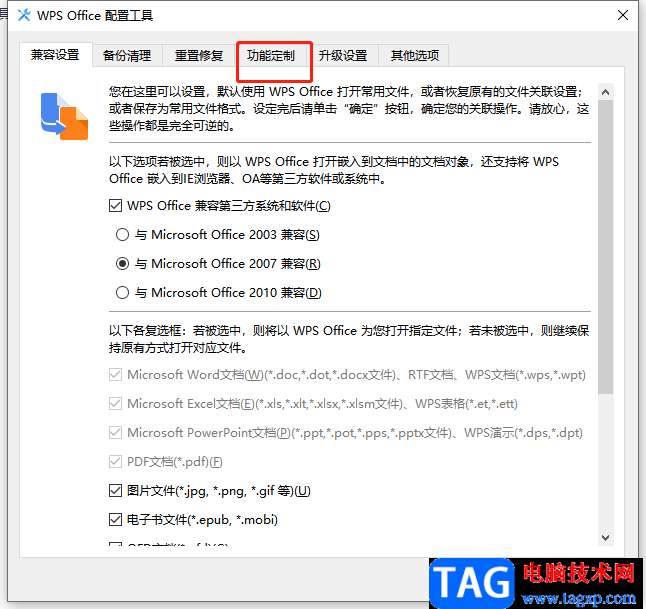
6.然后在系统右键菜单板块中勾选隐藏wps扩展功能菜单项选项,将会弹出提示窗口
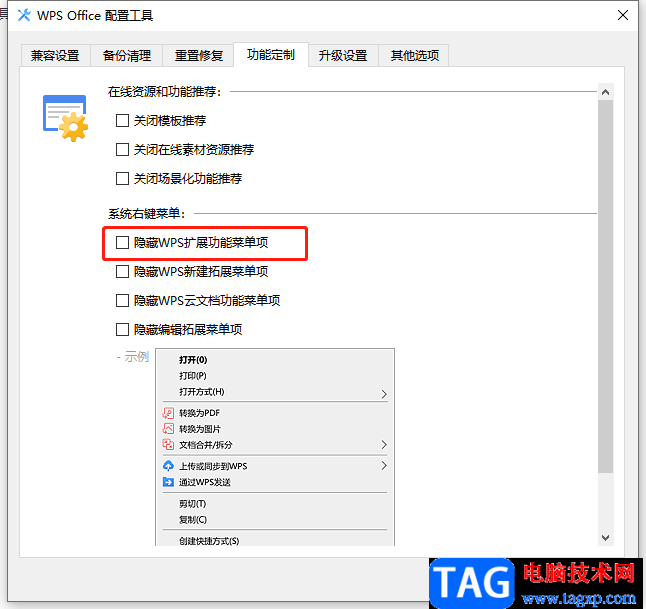
7.用户在提示窗口中,直接按下隐藏按钮即可成功勾选隐藏wps扩展功能菜单项选项
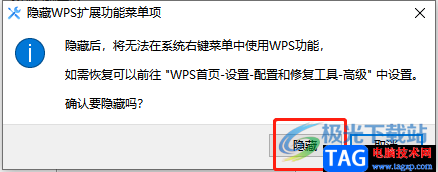
8.最后用户在wps office配置工具窗口中直接按下确定按钮就可以了
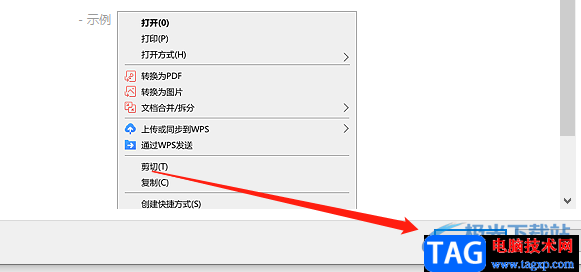
一直以来wps软件受到了许多用户的关注,并且给用户带来了许多的便利,让用户收获了很好的使用感受,当用户需要隐藏wps扩展功能菜单项时,直接打开wps office配置工具窗口来解决,在其中的功能定制选项卡中将隐藏wps扩展功能菜单项选项勾选起来即可解决。
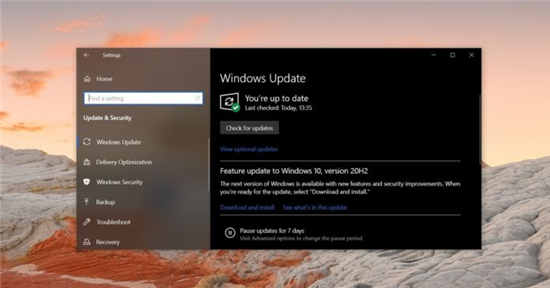 Windows10 Build 19042.804现在可用,下载离线安
Windows10 Build 19042.804现在可用,下载离线安
微软刚刚开始为Windows 10版本20H2和2004版本推出本月的第一个强制......
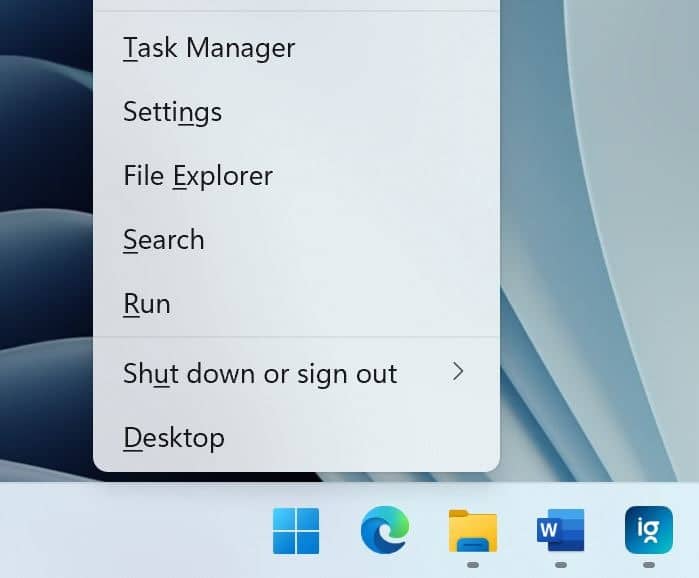 win11键盘快捷键怎么取消_用于关闭或重新
win11键盘快捷键怎么取消_用于关闭或重新
win11键盘快捷键怎么取消_用于关闭或重新启动Win11_win10的键盘快......
 WPS表格数据转换到文档中的方法
WPS表格数据转换到文档中的方法
通过WPS这款软件可以帮助大家更好的进行办公文件的整理,常常......
 雨林木风win7旗舰版怎么样
雨林木风win7旗舰版怎么样
我们在准备给自己的电脑安装操作系统的时候,面对现在各种各......
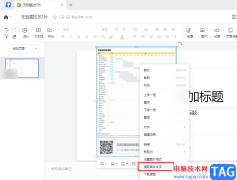 腾讯文档提取图片中的文字的方法
腾讯文档提取图片中的文字的方法
很多小伙伴在日常工作与生活中经常会出现需要提取图片中的文......

在我们的WPS办公软件中,有几种编辑工具可以使用,就像我们平常会经常进行文档的编辑,以及一些数据的统计情况,那么就会通过该软件进行操作,一般在WPS中使用的Word文字文档以及Excel和...

如果你喜欢使用WPSExcel表格来完成自己的数据编辑和计算,那么就可能会使用到一些函数公式进行快速的计算,其中常常使用到的函数公式有求和、平均数以及最大值等函数公式,但是在某些编...

我们在进行文字内容的编辑过程中,想要进行PPT演示文稿的制作,那么就可以通过WPS这款办公软件来设置,其中我们可以设置每一张幻灯片的切换效果,以及切换的时间,也可以设置一下幻灯片...

当我们在进行文字内容的编辑时,有些时候就会在WPSWord文档中编辑出一些带有字母和数字的内容,有的小伙伴想要将数字和字母分离出来,那么怎么设置呢,在WPSWord文档中,有一个替换功能,...
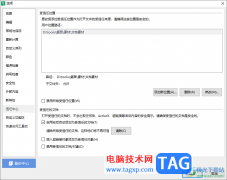
WPS是目前大家使用十分普遍的一款办公软件软件,通过该软件可以帮助小伙伴们更加方便和更加快速的进行文档的编辑处理,大家在使用的过程中常常会出现一些自己不会解决的问题,比如当你...

WPS是我们平时经常需要使用到的一款文档编辑软件,如果你经常有需要编辑的文档资料,那么相信你对于WPS这款软件是非常熟悉的,但是如果是对于不经常使用电脑编辑文档的小伙伴来说,可能...

一些小伙伴在整理一些重要的资料的时候,就会想要将这些重要的资料整理为思维导图的样式进行查阅,这样不仅可以让自己能够更好的总结重点,还能巩固重要的内容,而大家可以直接在WP...

wps是目前发展不错的国产办公软件,它为用户带来了强大且实用的功能,让用户可以简单轻松的完成多种文件的编辑工作,以此来有效提升自己的办事效率,因此wps软件成为了用户日常工作中必...

WPS软件已经是目前非常实用的一款集合文档、表格、PPT、PDF等编辑工具了,在当前看来,这款软件被使用的次数非常多,每天你都会有小伙伴使用,特别是一些办公的小伙伴,使用该软件的次数...

在WPS中,常常需要进行数据的录入,那么进入到WPS表格编辑页面中进行操作即可,在该页面中,直接将其中我们需要的内容输入进去即可,可以在表格中编辑数据、文字等内容,一般我们在表格...
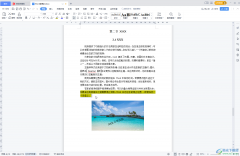
WPS文档是很多小伙伴在进行办公时都会使用的一款办公软件,在其中我们可以轻松地对文档进行各种专业化的编辑处理。如果我们希望在打开WPS文档时快速定位到上次离开的位置,小伙伴们知道...
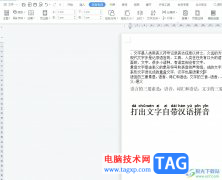
wps软件深受用户的喜爱,因为在wps软件中有着强大且实用的功能,让用户在编辑的过程中可以轻松解决好自己的编辑问题,或者满足自己对文件的编辑需求,所以wps软件拥有了大量用户的喜欢,...

有小伙伴表示,自己在使用WPSExcel表格工具进行数据计算的时候,发现使用公式进行计算的数据无法计算出结果,而表示该数据的计算公式,这种情况让小伙伴们十分的疑惑,出现该问题,应该...

wps软件之所以受到许多用户的喜欢,是因为在wps软件中可以编辑多种类型的文件,给用户带来了许多的便利,用户在使用这款办公软件时,会发现其中的功能是很强大的,能够简单轻松的解决编...

wps软件是大部分用户电脑上的必备办公软件了,在这款办公软件中用户可以编辑文档、表格或是各种求职简历等,当用户在wps软件中编辑文档文件时,可以发现软件中的功能是很丰富的,给自己...